ReiBoot - Logiciel de réparation de système iOS gratuit
Réparer 150+ problèmes iOS & Mettre à jour/Enlever iOS 26 sans perte de données
ReiBoot - Outil de réparation iOS
Réparer 150+ problèmes iOS & Mettre à jour/Enlever iOS 26 sans perte de données
Les utilisateurs d'iPhone 16 ayant mis à jour vers iOS 26.1 ont souvent signalé des problèmes tels que l'absence de vibration lors des appels entrants, des messages ou des alertes, ainsi que le retour haptique d'iOS 26.1 qui ne fonctionne pas lors de l'utilisation des fonctions système ou du clavier. Si vous rencontrez également ce problème, ne vous inquiétez pas, nous avons la solution pour vous.

Dans ce guide, vous découvrirez pourquoi votre iPhone peut rencontrer des problèmes après la mise à jour vers iOS 26.1, et comment les résoudre grâce à cinq méthodes efficaces, y compris le downgrade vers une version précédente d'iOS. Poursuivez votre lecture pour résoudre ces soucis sur votre iPhone ou celui d'un proche, directement depuis chez vous.
Après la mise à jour vers iOS 26.1, plusieurs facteurs peuvent expliquer pourquoi la vibration sur iOS 26.1 ne fonctionne pas
ou pourquoi la fonction de retour haptique ne répond plus, notamment :
Si les options « Vibrer en mode Sonnerie » et « Vibrer en mode Silencieux » sont désactivées, ou si le bouton latéral est réglé sur silencieux avec vibration désactivée, aucun retour ne sera ressenti.
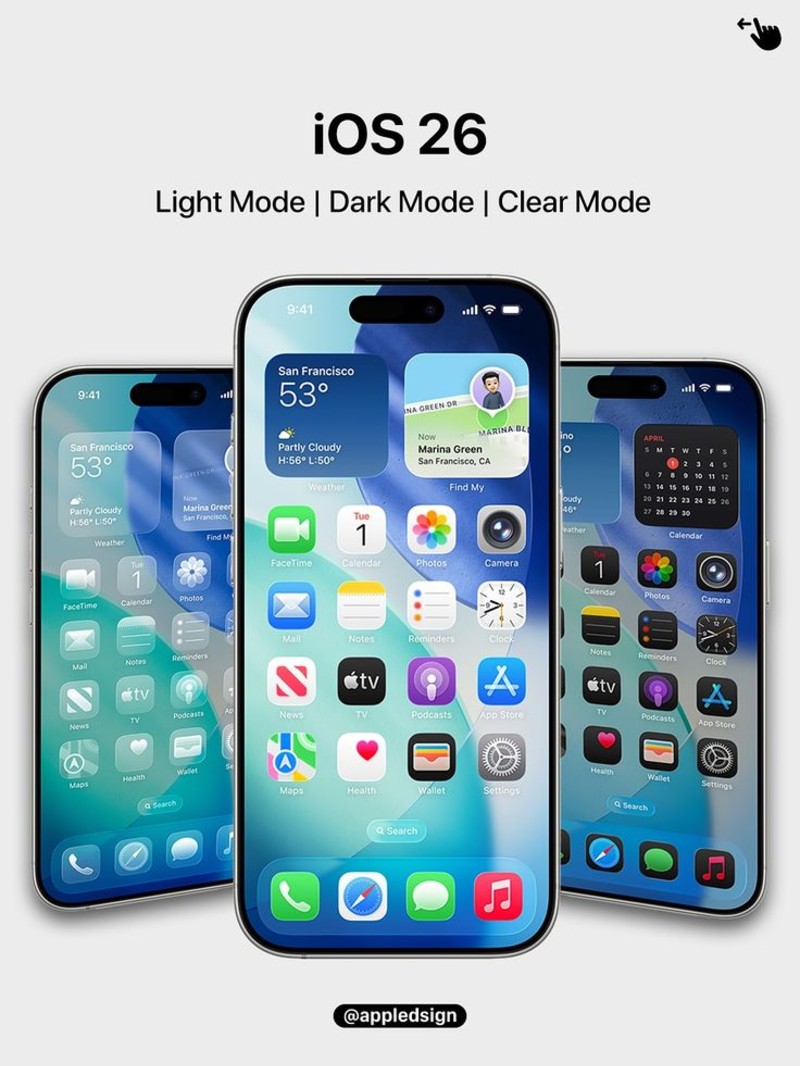
Les versions bêta d'iOS 26.1 présentent plusieurs bugs, comme la disparition du retour haptique pour les sonneries, les touches du clavier et les alertes de notifications.
Les modes Concentration ou Ne pas déranger peuvent bloquer les alertes par vibration, même si les notifications sont affichées, ce qui peut masquer des messages importants d'apps comme WhatsApp.

Voyons maintenant quatre méthodes fiables basées sur les retours de la communauté pour résoudre les problèmes de vibration iOS 26.1 ne fonctionne pas et tous les autres soucis mentionnés précédemment.
Après la mise à jour vers iOS 26.1, la plupart des utilisateurs constatent que ces réglages sont désactivés automatiquement. Voici comment les vérifier et les activer :
Activer la vibration
Ouvrez Réglages → Accessibilité → Toucher → Vibration, puis activez-la.
Pour les sons et haptiques :
Rendez-vous dans Réglages → Sons et vibrations. Ensuite, activez les options suivantes :
Ces réglages restaurent le retour haptique de base et avancé sur tout le système.

iOS 26.1 introduit une option imparfaite appelée « Synchronisé avec la sonnerie » qui peut perturber le retour haptique. Voici comment la modifier :
Ouvrez Réglages → Sons et vibrations → Sonnerie → Retour clavier.

Choisissez l'une des deux options suivantes : « Prononcé » (retour fort) ou « Standard » (retour modéré).
Évitez l'option « Synchronisé avec la sonnerie ».
Cela permet de corriger les cas où les appels entrants ou alertes ne produisent pas de vibration audible.
Le mode Concentration peut désactiver tout retour haptique, même pour les contacts autorisés.
Voici comment le désactiver :
Pour activer ou désactiver rapidement l'option Ne pas déranger, il suffit de balayer vers le bas depuis le haut de l'écran pour ouvrir le Centre de contrôle. Cliquez sur l'option Ne pas déranger pour l'activer ou la désactiver.

Certains utilisateurs ont signalé que seule une réinitialisation complète du mode Concentration a résolu le problème.
Si vous ne parvenez pas à résoudre le problème de retour haptique qui ne fonctionne pas sur l'iPhone 16 avec les quatre méthodes ci-dessus, nous vous recommandons de rétrograder votre appareil iOS vers la version précédente que vous utilisiez. Ne soyez pas surpris : cela peut se faire très facilement grâce à notre outil recommandé, à savoir ReiBoot. Si vous utilisez une ancienne version d'iOS, cet outil peut vous aider à passer à la version la plus récente. De même, si vous avez déjà mis à jour vers la dernière version et que vous rencontrez des problèmes comme l'absence de vibration sur votre iPhone, Tenorshare ReiBoot vous permettra de revenir en arrière et d'éviter ces soucis.
Avantages
Inconvénients
Ouvrez le site officiel pour télécharger ReiBoot sur votre ordinateur et lancez-le. Après le lancement, sélectionnez l'onglet « Mise à niveau / Rétrogradation iOS » en bas de l'écran.

Sélectionnez maintenant l'option de version inférieure parmi les deux options : mise à niveau ou rétrogradation.

Laissez le système détecter automatiquement votre version d'iOS et spécifiez le firmware requis. Cliquez sur le bouton « Télécharger » pour le télécharger.

Une fois le firmware installé, cliquez sur le bouton « Lancer le téléchargement », puis sur « Continuer » si vous avez déjà créé une sauvegarde des données. Le système lancera la rétrogradation et affichera une notification à l'écran une fois celle-ci terminée. Cela résoudra le problème de non-fonctionnement du capteur haptique sur l'iPhone.
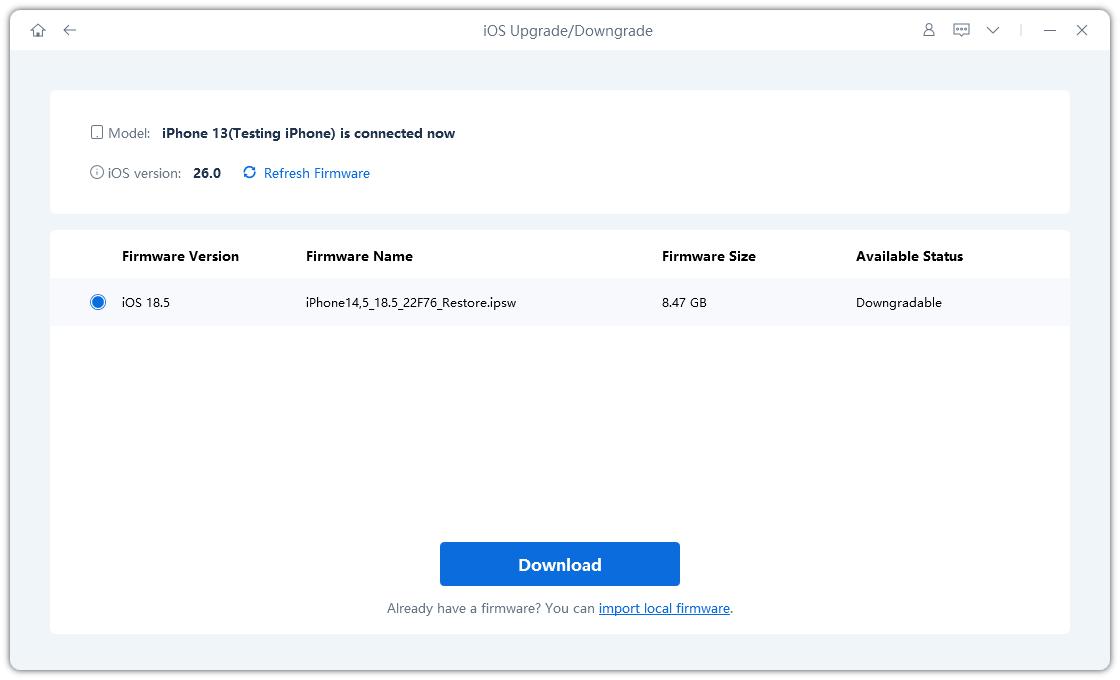
Oui, dans la plupart des cas, ce problème survient après la mise à jour vers iOS 26.1 sur les modèles iPhone 15 ou 16.
Apple a reconnu des bugs liés au retour haptique dans les dernières bêtas. Il est donc probable que ces problèmes soient corrigés dans la prochaine mise à jour.
Non. Si le moteur Taptic ne fonctionne plus du tout et qu'aucune des solutions précédentes ne fonctionne, cela peut indiquer un problème matériel lié à l'eau ou à une chute.
Oui, réinitialiser les paramètres système (sans effacer les données) est une solution efficace et sans risque pour résoudre les conflits après une mise à jour.
Cela peut être dû à des notifications fantômes, telles que des alertes silencieuses de calendrier, des paramètres d'accessibilité ou des capteurs haptiques défaillants après une mise à jour système.

Tenorshare ReiBoot -Résoudre les problèmes iOS
puis rédigez votre avis
Par Chloé Blanchet
2025-12-02 / iOS 26